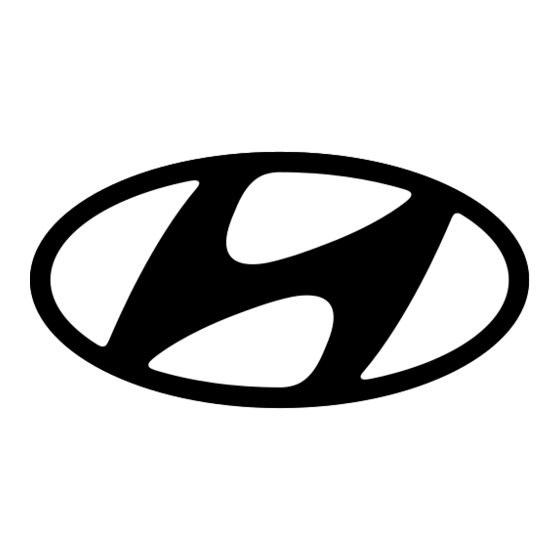
Inhaltsverzeichnis
Werbung
Verfügbare Sprachen
Verfügbare Sprachen
Quicklinks
Werbung
Kapitel
Inhaltsverzeichnis

Inhaltszusammenfassung für Hyundai SPEED CAM FULL HD
- Seite 1 SPEED CAM FULL HD...
-
Seite 2: Vorsichtsmaßnahmen
Speed Cam Vielen Dank für den Kauf der Hyundai Speed Cam. Bitte lesen Sie diese Bedienungsanleitung sorgfältig durch, um die VideoCam richtig zu verwenden. Bewahren Sie die Anleitung zusammen mit dem Kaufbeleg an einem sicheren Ort auf. Vorsichtsmaßnahmen: Vor der Verwendung der Speed Cam lesen Sie die im Folgenden beschriebenen Sicherheitsvorkehrungen sorgfältig durch. -
Seite 3: Inhaltsverzeichnis
Inhalt: - Vorbereitung vor erster Anwendung - Funktionstasten der Speed Cam - Laden des Akku - Batterie Anzeige - Einsetzen der Speicherkarte - Inbetriebnahme: - Ein- und Ausschalten - Anzeige auf dem LCD-Display - Aufnahme von Video Clips - Einstellung der Videoauflösung - Einstellung der TV-Wiedergabe - Einstellen von Datum und Uhrzeit - Formatierung der Speicherkarte... -
Seite 4: Vorbereitung Vor Erster Anwendung
Vorbereitung vor erster Anwendung: Funktionstasten der Speed Cam LED-Ladeleuchte REC Taste Linse MicroSD Karten Slot Menü Knöpfe USB Ausgang LCD-Display HDMI Ausgang Power Taste Verschlussklappe... -
Seite 5: Laden Des Akku
Laden des Akku Die Speed Cam verfügt über einen eingebauten Lithium-Ionen-Akku. Bitte laden Sie den Akku mindestens 4 Stunden lang vor der ersten Verwendung. Schieben Sie die Verschlussklappe locker nach unten, um die Abdeckung zu öffnen. Dort finden Sie die den USB-Anschluss. Schließen Sie die Speed Cam über das mitgelieferte USB- Datenkabel an einen PC an. -
Seite 6: Batterie Anzeige
Batterie Anzeige Batterie Anzeige Vollständig geladen Zur Hälfte geladen Batterie fast leer, bitte neu laden Einsetzen der Speicherkarte Sie benötigen eine MicroSD-Card mit mindestens 6facher Geschwindigkeit! Schalten Sie die Speed Cam ein. - Seite 7 Schieben Sie die Verschlussklappe locker nach unten, um die Abdeckung zu öffnen, und suchen Sie dann den MicroSD-Card Slot. Stecken Sie die MicroSD-Card wie oben abgebildet in den Slot. Wenn die Speicherkarte erfolgreich eingelegt wurde ertönt ein akustisches Signal und ein Symbol erscheint auf dem LCD-Display. •...
-
Seite 8: Inbetriebnahme
Inbetriebnahme Ein- und Ausschalten Drücken Sie die POWER-Taste, um die Speed Cam einzuschalten. Drücken Sie die POWER-Taste erneut, um das Gerät auszuschalten. Die Speed Cam schaltet sich 180 Sekunden nach der letzten Aktivität selber aus. Drücken Sie die POWER-Taste um die Speed Cam wieder einzuschalten. -
Seite 9: Aufnahme Von Video Clips
Aufnahme von Video Clips Schalten Sie die Speed Cam ein. Im LCD-Display erscheint: Start Aufnahme: Drücken Sie die REC-Taste um die Aufnahme zu starten. Im LCD- Display wird die Aufnahmezeit angezeigt. Beenden der Aufnahme... -
Seite 10: Einstellung Der Videoauflösung
Drücken Sie erneut die REC-Taste um die Aufnahme zu stoppen. Die Speed Cam stoppt die Aufnahme automatisch wenn der MicroSD- Kartenspeicher voll ist. Einstellung der Videoauflösung Schalten Sie die Speed Cam ein. Drücken Sie die MENU Taste. Im LCD-Display erscheint Drücken Sie die REC-Taste und dann wählen Sie SUBMENU aus. -
Seite 11: Einstellung Der Qualität
Drücken Sie die REC-Taste um die Einstellung zu bestätigen. Im LCD-Display erscheint Einstellung der Qualität Schalten Sie die Speed Cam ein. Drücken Sie die MENU-Taste. Im LCD-Display erscheint Drücken Sie die MENU-Taste erneut. Im LCD-Display erscheint Drücken Sie die REC-Taste um ins SUBMENU zu gelangen. Drücken Sie die MENU-Taste um die Qualität der Aufnahme anzupassen: S-Fin... -
Seite 12: Einstellung Der Tv-Wiedergabe
Normal Drücken Sie die REC-Taste um die Einstellungen zu bestätigen. Im LCD-Display erscheint Einstellung der TV-Wiedergabe Schalten Sie die Speed Cam ein. Drücken Sie die MENU-Taste. Im LCD-Display erscheint Drücken Sie die MENU-Taste erneut. Im LCD-Display erscheint Drücken Sie die REC-Taste um ins SUBMENU zu gelangen. 5. -
Seite 13: Einstellen Von Datum Und Uhrzeit
Drücken Sie die REC-Taste um die Einstellungen zu bestätigen. Im LCD-Display erscheint Einstellen von Datum und Uhrzeit Schalten Sie die Speed Cam ein. Drücken Sie die die MENU-Taste. Im LCD-Display erscheint Drücken Sie erneut die MENU-Taste. Im LCD-Display erscheint Drücken Sie die REC-Taste. Das LCD-Display zeigt die Jahreszahl. Drücken Sie die REC-Taste erneut um diese anzupassen. -
Seite 14: Formatierung Der Speicherkarte
Drücken Sie die MENU-Taste. Das LCD-Display zeigt die Stunde. Drücken Sie die REC-Taste, um die Zahl anzupassen. Drücken Sie die MENU-Taste. Das LCD-Display zeigt die Minute. Drücken Sie die REC-Taste, um die Zahl anzupassen. Drücken Sie die MENU-Taste, bis im LCD-Display erscheint Ihre Einstellungen wurden gespeichert. -
Seite 15: Default Einstellungen
Drücken Sie die REC-Taste um die MicroSD Karte zu formatieren. Im LCD-Display erscheint Drücken Sie die REC-Taste um das Menu zu schließen. Im LCD- Display erscheint Default Einstellungen Schalten Sie die Speed Cam ein. Drücken Sie die MENU-Taste. Im LC-Display erscheint Drücken Sie die MENU-Taste erneut. -
Seite 16: Default Configuration
Default configuration: Auflösung: 1280*720, im Display steht Video Qaulität: FINE., im Display steht TV Wiedergabe: PAL, im Display steht Transfer der Videos auf den PC Es gibt zwei Möglichkeiten die Dateien von Ihrer Speed Cam auf den PC zu übertragen: Mit einem SD-Kartenleser Durch den Anschluss der Speed Cam an einen PC via USB- Datenkabel... - Seite 17 Öffnen Sie [Arbeitsplatz] oder [Windows Explorer] auf Ihrem Computer und doppelklicken Sie auf das Wechseldatenträger Symbol für die MicroSD-Karte. Kopieren Sie die Bilder von der Karte in ein Verzeichnis Ihrer Wahl auf der Festplatte des Computers. Anschluss der Speed Cam an einen PC via USB Datenkabel: Schließen Sie die Speed Cam durch ein USB-Datenkabel an den USB-Port Ihres Computers an.
-
Seite 18: Wiedergabe Von Video Clips
Wiedergabe von Video Clips Sie können Video Clips nur von einem PC oder HDTV wiedergeben. Abspielen eines Videoclips via PC: Schließen Sie die Speed Cam durch das USB- Datenkabel an Ihren PC an. Schalten Sie die Speed Cam ein. Öffnen Sie [Arbeitsplatz] oder [Windows Explorer] auf Ihrem Computer. - Seite 19 Wiedergabe eines Videoclips auf dem Fernseher: Verwenden Sie das mitgelieferte HDMI-Kabel um den Camcorder mit dem HDTV-Gerät zu verbinden. Schalten Sie anschließend Camcorder und Fernseher ein. Ändern Sie das TV-Eingangssignal auf den entsprechenden HDMI-Port. Weitere Informationen zu diesem Thema erhalten Sie in der Bedienungsanleitung Ihres TV-Gerätes.
-
Seite 20: Technische Daten
Die Wiedergabe wird durch drücken der Menütaste beendet. Technische Daten: ∗ Sensor: 1.6 Megapixel CMOS Sensor ∗ Objektiv: F = 2.4 f = 1.70 mm ∗ Fokusbereich: 1,5 m bis unendlich ∗ Beleuchtung: 100-16000 (lux) ∗ Verschlusszeit: Electronic Shutter 1/2-1/2000 s ∗... -
Seite 21: Softwareinstallation
Softwareinstallation Software installieren Legen Sie die CD in Ihr CD-ROM-Laufwerk ein. Das Autorun-Menü wird angezeigt: • MAGIX Video easy SE installieren – Installiert eine Software für das Bearbeiten von Videoclips. - Seite 22 Falls das Autorun-Menü nicht automatisch erscheint, öffnen Sie die CD- ROM in [Computer] oder [Windows Explorer] und führen Sie einen Doppelklick auf die Datei [start.exe] aus, um das Programm zu starten. Alternativ können Sie im Windows-Startmenü auf [Ausführen] klicken und „D:\start.exe“...
- Seite 23 Systemanforderungen für Magix Video Easy SE: ► Intel® Pentium 4 oder AMD® Athlon® 1 GHz und höher ► 512 MB RAM ► 400 MB freier Speicherplatz und ein DVD-Laufwerk für die Installation des Programms ► Grafikkarte mit einer Bildschirmauflösung von mindestens 1024 x 768 ►...
-
Seite 24: Disclaimer
Disclaimer: Für mehr Informationen besuchen Sie uns bitte auf: www.my-hyundai.de info@my-hyundai.de Viel Spaß mit Ihrer Hyundai Speed Cam! - Seite 25 Thank you for purchasing the Hyundai Speed Cam. Please read these operating instructions carefully in order to use the camcorder correctly. Keep the instructions in a safe place after reading so that you can refer to them later. Precautions Before using the Speed Cam, please ensure that you read and understand the safety precautions described below.
- Seite 26 animals to prevent accidents or damage to the Speed Cam. If you notice smoke or a strange odor coming from the Speed Cam, turn the power off immediately. Take the Speed Cam to the nearest authorized service center for repair. Never attempt to repair the Speed Cam on your own.
- Seite 27 Contents RECAUTIONS ISCLAIMER REPARING FOR USING ART OF THE CAMCORDER PREPARING BEFORE USING HARGING THE BATTERY ATTERY INDICATOR NSERTING THE EMORY BASIC OPERATION URNING OWER N AND ISPLAY ON THE SCREEN ECORDING OVIE LIPS ETTING THE RESOLUTION ETTING THE QUALITY...
- Seite 28 ETTING THE TYPE ETTING THE DATE AND TIME ORMAT THE MEMORY CARD EFAULT SETTING OWNLOAD FILES FROM THE CAMCORDER TO LAYING BACK MOVIE CLIPS SPECIFICATION SOFTWARE INSTALLATION INSTALLING THE SOFTWARE...
-
Seite 29: Preparing For Using
Preparing for using Part of the camcorder... -
Seite 30: Charging The Battery
1:Charging LED 2: Lens 3: Menu button 4: LCD screen 5: Power button 6: REC button 7: TF card slot 8: Microphone 9: USB jack 10: HDMI jack 11. Cover Preparing before using Charging the battery The camcorder has a build-in lithium-ion battery, please charge the battery at least 4 hours for first time use. -
Seite 31: Battery Indicator
3: Power off the camcorder. 4: Charging starts when charging LED turns BLUE. The charge indicator light turns OFF when charging is completed. 5: Disconnect the camcorder. Push the cover locker down to close the cover. Battery indicator Battery indicator Description The battery level is full. -
Seite 32: Inserting The Memory Card
Inserting the Memory Card You can use CF Card with this camcorder. 1:Turns off the camcorder. 2: Push the cover locker down to open the cover, and then find the CF card slot. 3: Insert the CF card as show in the figure. If the memory card has successfully be inserted you can hear a clear buzzer and an icon... -
Seite 33: About The Memory
About the memory This camcorder does not equipped with internal memory. An SD card or multimedia card must be inserted for this spot camcorder to operate. If a card has not been inserted this Speed Cam can not record. Basic operation Turning Power On and Off 1:Press the POWER button to turn on the camcorder. - Seite 34 Display on the LCD screen When the Speed Cam is power on, these icons will display on the LCD screen. Recording Movie Clips 1:Turn the power on.
-
Seite 35: Setting The Resolution
The LCD screen display 2: Start recording. Press the REC button to start recording. The LCD monitor displays the recorded time. 3:Finish recording. Press the REC button again to stop recording .The camcorder will stop recording automatically when the memory capacity is full. Setting the resolution 1:Turn on the Speed Cam. - Seite 36 changed. : The video clip size is 1440x1080. : The video clip size is 1280x720. : The video clip size is 848x480. 5: Press the REC button to confirm the setting. The LCD screen display Setting the quality 1:Turn on the Speed Cam. 2: Press the MENU button, the LCD screen display...
-
Seite 37: Setting The Tv Type
3: Press the MENU button again , the LCD screen display 4: Press the REC button to enter the submenu. 5: Press the MENU button to change the quality: : S-Fine : Fine : Normal 6: Press the REC button to confirm the setting. The LCD screen display Setting the TV type 1:Turn on the Speed Cam. -
Seite 38: Setting The Date And Time
2: Press the MENU button, the LCD screen display 3: Press the MENU button again until the LCD screen display. 4: Press the REC button to enter the submenu. 5: Press the MENU button to change the TV type: NTSC: 6: Press the REC button to confirm the setting. - Seite 39 2: Press the MENU button, the LCD screen display 3: Press the MENU button again until the LCD screen display. 4: Press the REC button , the LCD screen display the year, press the REC button again to change the value. 5: Press the MENU button again, the LCD screen display the month.
-
Seite 40: Format The Memory Card
Format the memory card 1:Turn on the Speedcam. 2: Press the MENU button, the LCD screen display 3: Press the MENU button again until the LCD screen display 4: Press the REC button, the LCD screen display 5: Press the MENU button the LCD screen display 6: Press the REC button, the LCD screen display 7: Press the MENU button the LCD screen display 8: Press the REC button to format the memory, the LCD screen display... -
Seite 41: Default Setting
9: Press the REC button to close the menu. The LCD screen display Default setting 1:Turn on the Speed Cam. 2: Press the MENU button, the LCD screen display 3: Press the MENU button again until the LCD screen display 4: Press the REC button, the LCD screen display... -
Seite 42: Download Files From The Camcorder To
5: Press the MENU button ,the LCD screen display 6: Press the REC button, the LCD screen display 7: Press the REC button again , the LCD screen display Download files from the camcorder to PC There are two ways to down files from the camcorder to PC: by using the card reader or by connecting the camcorder to a PC with the USB cable. -
Seite 43: Playing Back Movie Clips
3: Copy images from the card into a directory of your choice on the computer’s hard disk. Connecting the Camcorder to a PC with the USB Cable Connect the camcorder with supplied USB cable to the computer's USB port. Turn on the sort camcorder , if the connection is successful an icon will display on the LCD screen. - Seite 44 Playing back movie clips by a PC. 1: Connect the camcorder and the PC by the attached USB cable. 2: Power on the camcorder. 3: Open [My Computer] or [Windows Explorer]. A "Removable Disk" appears in the drive list. Double-click the "Removable Disk" icon to view its contents.
-
Seite 45: Specification
3: All record files will display on the TV. 4: Press the MENU button to select a file which you want to playback. 5: Press the REC button to start playing. 6: Press the REC button again to have a pause if it is necessary. Press the REC button the third time to continue playing. -
Seite 46: Software Installation
Status LCD screen: Battery: lithium-ion battery Interface: USB 2.0, HDMI Software Installation Installing the Software Insert the CD into your CD-ROM drive. The autorun menu appears: • Install MAGIX Video easy SE- Installs software for editing video clips. - Seite 47 If the autorun menu does not appear automatically, open the CD-ROM in [My Computer] or [Windows Explorer] and double-click the file named [start.exe] to start the program. You can also click [Run] in the Windows Startup menu, enter "D:\start.exe" (where D is your CD-ROM drive letter) in the text box, and click [OK].
- Seite 48 ► Graphics card with a screen resolution of at least 1024 x 768 ► Sound card For more information please visit www.my-hyundai.de...
- Seite 49 Speed Cam Nous vous remercions pour l'acquisition de la Speed Cam de Hyundai. Veuillez lire attentivement ce manuel d'utilisation afin de pouvoir utiliser correctement votre caméscope. Conservez le manuel d'utilisation avec votre facture d'achat dans un endroit sûr...
- Seite 50 Contenu : Préparatifs pour une première utilisation : Touches de fonction du Speed Cam Chargement de l'accu Affichage de la batterie Mise en place de la carte mémoire Mise en service : Mise en route et arrêt ...
-
Seite 51: Mesures De Précaution
Mesures de précaution : Avant l'utilisation de la Speed Cam lisez attentivement les mesures de précaution décrites ci-dessous. Veillez toujours à ce que le caméscope soit utilisé correctement. Ne dirigez pas le caméscope directement in die vers le soleil ou toutes autres sources lumineuses intenses, qui pourraient nuire à... -
Seite 52: Préparatifs Pour Une Première Utilisation
Préparatifs pour une première utilisation : Touches de fonction du Speed Cam Voyant LED du chargement Touche REC (Enregistrement) Objectif Emplacement des cartes mémoire MicroSD Boutons du menu Sortie USB Écran LCD Sortie HDMI Touche de mise en marche Couvercle de fermeture... -
Seite 53: Chargement De L'accu
Chargement de l'accu Le Speed Cam dispose d'une batterie intégrée aux ions de lithium. Veuillez recharger l'accu au moins pendant 4 heures avant une première utilisation. Débloquez le couvercle de fermeture vers le bas, pour pouvoir ouvrir le cache. Vous y trouverez le branchement USB. Branchez le Speed Cam à... -
Seite 54: Affichage De La Batterie
Affichage de la batterie Affichage de la batterie Entièrement chargée Chargée à moitié Batterie presque vide, veuillez la recharger Mise en place de la carte mémoire Il vous faut une carte mémoire MicroSD d'une vitesse d'au moins 6x Mettez le Speed Cam en service. - Seite 55 Poussez légèrement le couvercle de fermeture vers le bas, pour ouvrir le cache, et cherchez alors l'emplacement de la carte mémoire MicroSD Insérez comme sur la photo ci-dessus la carte mémoire MicroSD dans son emplacement. Quand la carte mémoire a été insérée avec succès, un signal acoustique se fait entendre et un symbole apparait sur l'écran LCD.
-
Seite 56: Mise En Service
Mise en service : Mise en route et arrêt Appuyez sur la touche de MISE EN MARCHE pour mettre le Speed Cam en service. Appuyez à nouveau sur la touche de MISE EN MARCHE pour éteindre l'appareil. Le Speed Cam secondes après la dernière activité. Appuyez sur la touche de MISE EN MARCHE pour remettre le Speed Cam en service. -
Seite 57: Enregistrement De Clips Vidéo
Resolution indicator indication de résolution Memory card carte mémoire indicateur du niveau de la battery level indicator durée du temps The length of recording time Enregistrement de clips vidéo Mettez le Speed Cam en service. A l'écran LCD apparait Démarrage d'un enregistrement... -
Seite 58: Réglage De La Résolution Vidéo
Appuyez sur la touche REC pour démarrer un enregistrement La durée d'enregistrement est affichée à l'écran LCD. Terminer un enregistrement Appuyez à nouveau sur la touche REC pour arrêter un enregistrement. Le Speed Cam arrête l'enregistrement automatiquement si la carte mémoire MicroSD est pleine. -
Seite 59: Réglage De La Qualité
Le format vidéo est de 1280x720. : Le format vidéo est de 848x480. Appuyez sur la touche REC pour confirmer les réglages. A l'écran LCD apparait Réglage de la qualité Mettez le Speed Cam en service. Appuyez sur la touche de MENU A l'écran LCD apparait Appuyez à... -
Seite 60: Réglage De La Reproduction Tv
Appuyez sur la touche de MENU pour adapter la qualité de l'enregistrement. S-Fin Normal Appuyez sur la touche REC pour confirmer les réglages A l'écran LCD apparait Réglage de la reproduction TV Mettez le Speed Cam en service. Appuyez sur la touche de MENU A l'écran LCD apparait Appuyez à... -
Seite 61: Réglage De La Date Et De L'heure
Appuyez sur la touche REC pour accéder au SOUS MENU. 5. Appuyez sur la touche REC pour adapter la reproduction TV. NTSC Appuyez sur la touche REC pour confirmer les réglages A l'écran LCD apparait Réglage de la date et de l'heure Mettez le Speed Cam en service. -
Seite 62: Formatage De La Carte Mémoire
Appuyez à nouveau sur la touche de MENU L'écran LCD affiche le mois. Appuyez sur la touche REC pour adapter le chiffre Appuyez sur la touche de MENU L'écran LCD affiche le jour. Appuyez sur la touche REC pour adapter le chiffre Appuyez sur la touche de MENU L'écran LCD affiche l'heure. -
Seite 63: Réglages Par Défaut
Appuyez sur la touche de MENU A l'écran LCD apparait Appuyez sur la touche de MENU A l'écran LCD apparait Appuyez sur la touche de MENU A l'écran LCD apparait Appuyez sur la touche de MENU A l'écran LCD apparait Appuyez sur la touche REC pour formater la carte mémoire MicroSD A l'écran LCD apparait Appuyez sur la touche REC pour fermer le menu. -
Seite 64: Configuration Par Défaut
Appuyez à nouveau sur la touche REC A l'écran LCD apparait Configuration par défaut : Résolution : 1280*720, est affiché à l'écran Qualité vidéo : FINE est affiché à l'écran Reproduction TV PAL est affiché à l'écran Transfert des vidéos sur un PC Il y a deux possibilités pour transférer les fichiers de votre Speed Cam vers le PC: Avec un lecteur de cartesSD... - Seite 65 Lecteur de cartes SD: Enlevez la carte mémoire du Speed Cam et insérez-la in dans un lecteur de cartes qui est relié à votre ordinateur. Ouvrez le [Bureau] ou un explorateur [Windows ] sur votre ordinateur et faites un double clic sur le symbole du disque amovible correspondant à...
-
Seite 66: Reproduction De Clips Vidéo
ce «Disque amovible », pour en afficher le contenu. Les fichiers enregistrés sur le Speed Cam se trouvent dans le répertoire "DCIM ". Reproduction de clips vidéo Vous ne pouvez reproduire les clips vidéo que sur un PC oder ou une télévision HD. - Seite 67 Installez d'abord un lecteur multimédia sur votre ordinateur. Faites un double clic sur le fichier que vous souhaitez visionner. Lecture de clips vidéo sur une TV. 1 : Utiliser le câble HDMI fourni pour connecter la caméra à la TVHD. Allumer alors la caméra et la TVHD. 2 : Régler le signal d'entrée de la TV sur HDMI.
- Seite 68 4 : Appuyer sur la touche MENU pour sélectionner le fichier à lire. 5 : Appuyer sur la touche REC pour démarrer la lecture. 6 : Appuyer de nouveau sur la touche REC pour mettre la lecture en pause, si besoin. Appuyer une troisième fois sur la touche REC pour reprendre la lecture.
-
Seite 69: Données Techniques
Données techniques : ∗ Capteur : Capteur CMOS de 1.6 Megapixel ∗ Objectif : F = 2.4 f = 1.70 mm ∗ Plage du zoom : de 1,5 m à l'infini ∗ Luminosité : 100-16000 (lux) ∗ Vitesse de déclenchement : Déclencheur électronique 1/2-1/2000 s ∗... -
Seite 70: Installation Du Logiciel
Installation du logiciel Installation du logiciel Insérez le CD dans votre lecteur de CD Le menu de démarrage automatique apparait : • L'installation de MAGIX Video easy SE- installe le logiciel d'édition de clips vidéos. - Seite 71 Si le menu de démarrage automatique ne s'affichait pas automatiquement, ouvrez le LECTEUR de CD dans [Ordinateur] ou [Explorateur Windows] et faites un double clic sur le fichier [Start.exe] pour démarrer le programme. Vous pouvez également cliquer sur [Démarrer] dans le menu de démarrage de Windows, saisissez "D:\Start.exe"...
- Seite 72 Exigences du système pour Magix Video Easy SE : ► Intel® Pentium 4 ou AMD® Athlon® 1 GHz ou plus ► 512 MB RAM ► 400 MB d'espace disque disponible et un lecteur de DVD pour l'installation du programme ► une carte graphique avec une résolution d'écran d'au moins 1024 x 768 ►...
-
Seite 73: Clause De Non-Responsabilité
Clause de non-responsabilité Pour obtenir de plus amples renseignements, visitez notre site Internet : www.my-hyundai.de info@my-hyundai.de Nous vous souhaitons beaucoup de plaisir avec votre Speed Cam de Hyundai !
